
Мне часто приходится сталкиваться с необходимостью замены фона в фотографиях. Вот и здесь: красавица Юля захотела блистать на фоне тайского пляжа, сидя при этом на диване в офисе. Желание женщины - закон. Юлю вырезал, пляж прилепил. Вот только снова возникает эта извечная проблема - как вырезать волосы. Вернее не все волосы, а те отдельные волоски и прядки, которые вечно нарушают безупречную гладкость прически. Без них не обойтись - фотография будет неественной, а вырезать каждый волосок - нереально... Хорошо. Мы пойдем своим путем. Уверен, что до меня толпа народа по этому пути прошла и до сих пор там носится, но мне важно то, что я дополз до него самостоятельно,хотя может и не лучшим образом.

Начнем! Ползти... Точнее
- рисовать.
1. Сдублируем слой фона: Layer-Duplicate Layer (Слой
- Дублировать слой) или в палитре слоев перетащить слой на вторую
справа иконку внизу палитры. Активен слой копии, назовоем его "Face".
2. Берем Лассо и как можно аккуратнее проводим им по границе фона и массы волос, не обращая внимания на отбившиеся локоны, и далее завершаем выделение фона
3. Решительно жмем Delete!

4. Для того, чтобы работать было легче между фоном и слоем Face вставляем пустой слой и заливаем его контрастным цветом (волосы светлые, значит заливка черная).

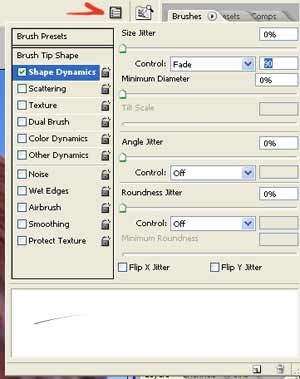
6. Теперь надо невидимый контур превратить в отдельноторчащий волос. Для этого сначала настроим кисточку, которой и будем вырисовывать этот контур. Цвет выбираем по вкусу. Диаметр вряд ли больше 1-2 пикселей. Можно жесткую, можно мягкую - как нравится. А вот в настройках кисти в разделе Shape Dynamics (Динамика формы) лучше включить контролер Fade (затухание), длину затухания определите опытным путем (зависит от размера изображения и т.д.).

7. Теперь нужно
добраться до команды Stroke Path (Вычертить контур).
- имея в руках стрелку черную или белую щелкните правой клавишей крысы
и выберите нужное из контекстного меню.
- открыв палитру Paths (Контуры, Пути) щелкните на черной
стрелке справа и выберите команду из меню.
- в палитре Paths нажмите вторую слева иконку внизу палитры, однако
этим способом можно пользоваться только тогда, когда все уже настроено.
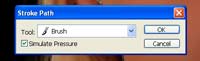
8. Настройка заключается
в том, что после выбора команды Stroke Path надо выбрать инструмент
вычерчивания. Я выбрал кисть (естественно, раз я ее уже настроил). Не
забудьте поставить галочку в чек-боксе. И жмите ОК.
Ой-ой!! Забыл! Создайте поверх всех новый слой Hairs для этих волосков
и рисуйте на нем, а не на слое Face.
9. Теперь остается только
перетаскивать этот контур черной стрелкой и вычерчивать его столько раз,
сколько душе угодно. Ну и по ходу дела белой стрелкой менять его форму
- не все же волосы торчат из прически одинаково.
Черный слой естественно нужно периодически отключать, чтобы посмотреть,
как лежат волоски в оригинале.

10. Последний штрих (по необходимости). Инструментом Burn Tool (Затемнение) или Dodge Tool (Осветление) придаем соответсвующий оттенок прядкам в различных частях шевелюры. Ну иногда есть смысл фильтром Gaussian Blur с минимальными значениями слегка (!!) размыть эти волоски. Где нужно, естественно, можно подработать и ластиком.
Вот что получилось со Юлиной прической. Почти натурально кажется. Осталось заменить черный слой на какой-нибудь пейзаж из Таиланда, где ей очень нравится отдыхать.